Как отключить звонки на iPhone (8 лучших способов)
Неважно, насколько стабильна iOS; это все еще может попасть в беду. В последнее время многие пользователи iOS жаловались на отключенные звонки на форумах Apple.
Если вы также столкнулись с той же проблемой и ищете способы ее решения, вы попали на правильную страницу. В этой статье мы обсудим, как отключить звонки на iPhone.
Но, прежде чем обсуждать как отключить звонки на айфоне, важно знать, почему уведомления о звонках отключены в первом случае. Давайте проверим.
Как отключить звонки на iPhone?
Прежде чем узнать, как решить эту проблему, вы должны знать, почему ваши звонки на iPhone отключены. Ниже приведены некоторые возможные причины, по которым ваши звонки с iPhone отключены. Давайте проверим.
Программы для Windows, мобильные приложения, игры - ВСЁ БЕСПЛАТНО, в нашем закрытом телеграмм канале - Подписывайтесь:)
- Режим «Не беспокоить» включен.
- Беззвучный режим включен.
- Отключение звука от неизвестных абонентов включено.
- iPhone подключен к устройству Bluetooth
- Расписание сна включено.
- Переадресация вызовов активна.
Это наиболее вероятные причины, по которым ваши звонки на iPhone отключены. Вам нужно следовать следующей части, если вы не знаете, включили ли вы эту функцию.
Лучшие способы отключить звонки на iPhone
Ниже мы поделились некоторыми простыми методами исправить отключенные звонки на iPhone. Вот что вам нужно сделать.
1) Установите максимальную громкость звонка.
Возможно, вы уже пробовали это, прежде чем обратиться к нам. Однако, если вы этого не сделали, вам необходимо убедиться, что громкость звонка на вашем iPhone установлена на максимум.
На iPhone легко установить максимальную громкость звонка. Для этого выполните несколько простых шагов, которые мы описали ниже.
1. Прежде всего, откройте приложение «Настройки» на своем iPhone и выберите «Звуки и тактильные ощущения‘
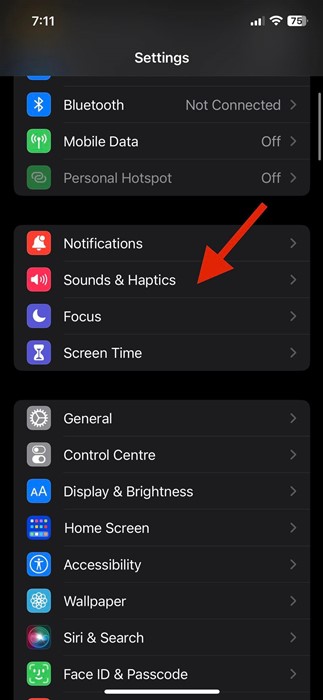
2. В разделе «Звуки и тактильные ощущения» прокрутите вниз до Мелодия звонка и громкость оповещения.
3. Теперь вам нужно перетащите ползунок на максимум. Вы также можете включить ‘Изменить с помощью кнопок‘ возможность изменить громкость звонка с помощью кнопок громкости.

Вот и все! Вот как вы можете установить максимальную громкость звонка на вашем iPhone.
2) Отключите беззвучный режим
Если вы по-прежнему не получаете звук для своих звонков, вам нужно проверить, включен ли режим «Без звука».
Если режим «Без звука» включен, ваш iPhone не будет звонить. Итак, вам нужно отключить режим «Без звука» с помощью специальной кнопки.
3) Отключить безмолвие неизвестного абонента
Если ваш iPhone по-прежнему не звонит, вам необходимо отключить функцию «Отключить неизвестных абонентов». На iOS довольно легко отключить неизвестных абонентов; следуйте инструкциям ниже.
1. Откройте приложение «Настройки» на своем iPhone и выберите Телефон.
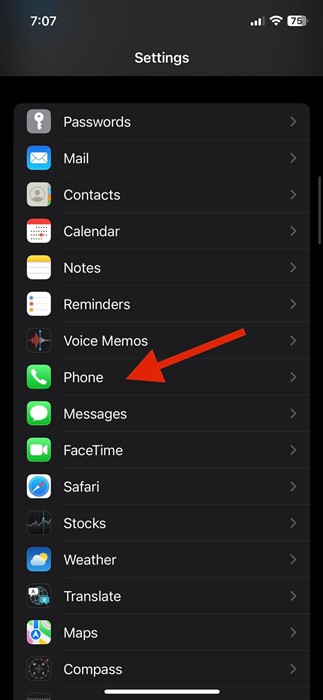
2. На телефоне прокрутите вниз и коснитесь Отключить неизвестных абонентов.
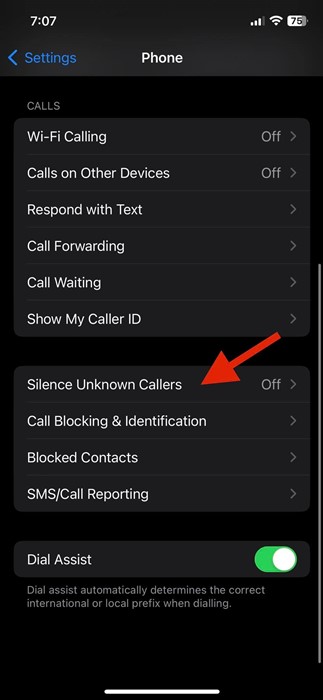
3. На экране «Отключить звук неизвестных абонентов» отключите переключатель «Отключить звук неизвестных абонентов».
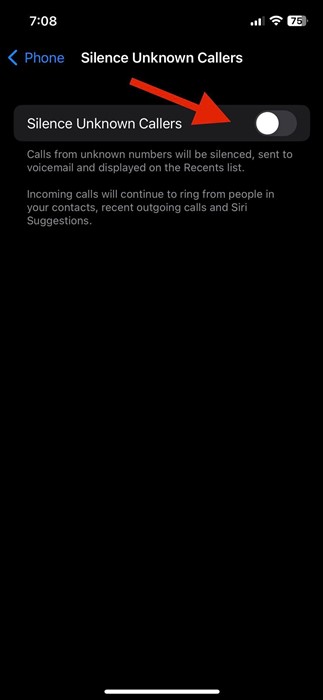
Вот и все! Это отключит звонки на вашем iPhone. Если вы хотите отключить неизвестных абонентов, отмените внесенные вами изменения.
4) Отключить режим фокусировки на iOS
Если ваш режим фокусировки активен с определенным профилем, вам необходимо отключить его, чтобы отключить вызовы на вашем iPhone. Вот как отключить режим фокусировки на вашем iPhone.
1. Сначала откройте центр управления на вашем iPhone и нажмите и удерживайте Фокус.
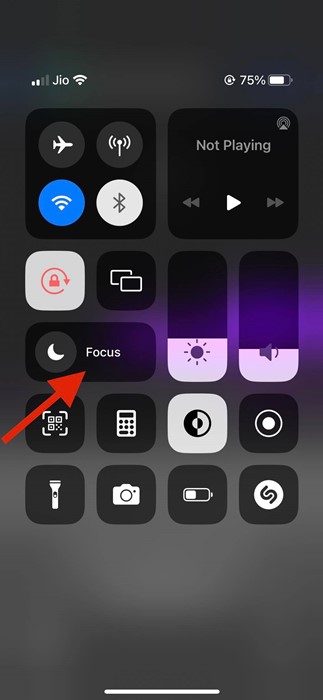
2. Это покажет вам все профили фокуса. Вам нужно тo нажмите на активный профиль Focus отключить его.
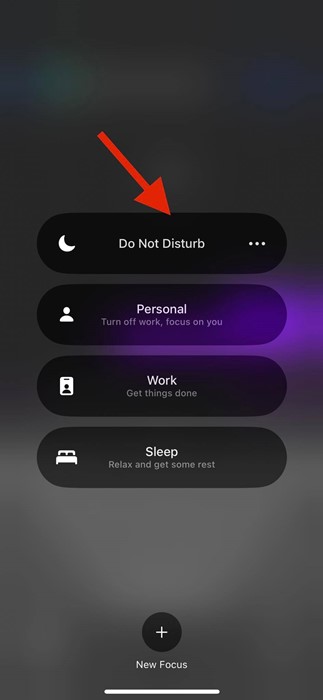
Вот и все! Вот как вы можете отключить режим фокусировки на своем iPhone, чтобы отключить звонки.
5) Изменить лимит экранного времени на iOS
На iPhone вы получаете функцию времени экрана, которая позволяет вам ограничить, кто может звонить вам, когда время экрана активно. Таким образом, вы можете изменить его на отключение звонков на iPhone. Вот что вам нужно сделать.
1. Сначала откройте приложение «Настройки» на своем iPhone и нажмите Экранное время.
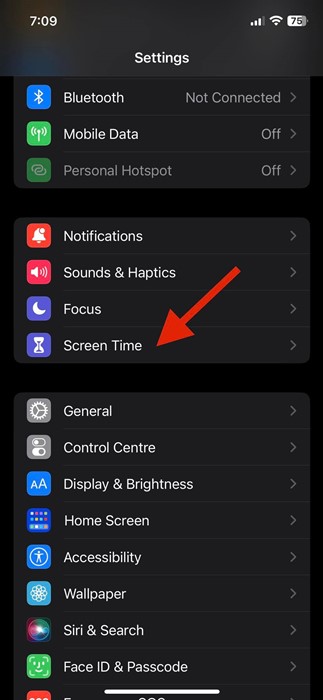
2. В разделе «Экранное время» нажмите Ограничения на общение.
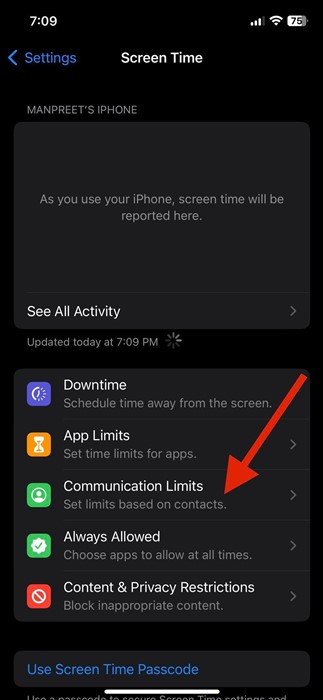
3. В разделе «Ограничения связи» коснитесь значка Во время экранного времени вариант.
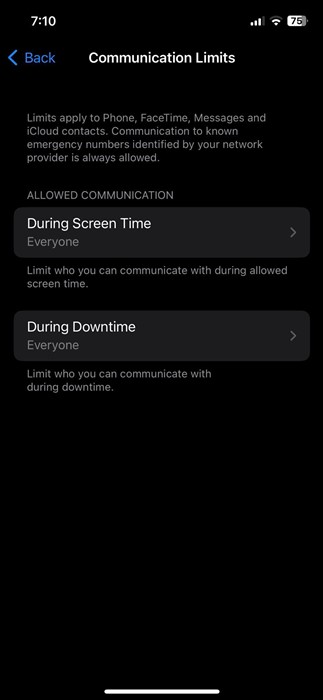
4. В списке параметров выберите ‘Каждый‘.
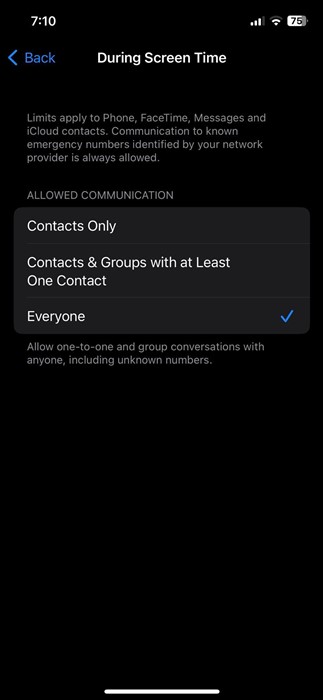
Вот и все! Вот как отключить звонки на iPhone, изменив ограничение времени экрана.
6) Разрешить контактам звонить вам в режиме фокусировки
Когда режим фокусировки включен с помощью функции «Не беспокоить», ваш iPhone отключает все вызовы и уведомления. Однако вы можете внести изменения и разрешить выбранным людям звонить вам, даже если включен режим «Не беспокоить». Вот как вы можете разрешить контактам звонить вам в режиме фокусировки.
1. Откройте приложение «Настройки» на своем iPhone и выберите Фокус.
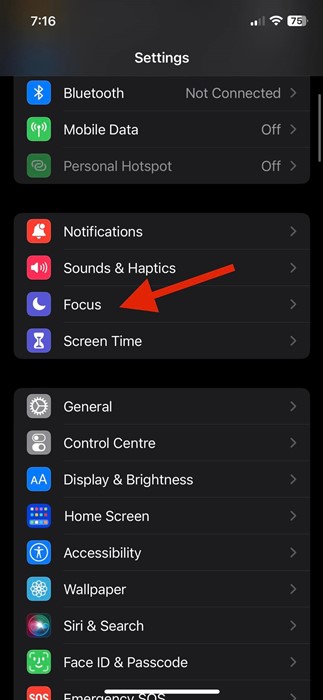
2. В фокусе выберите Просьба не беспокоить.

3. На экране «Не беспокоить» нажмите Люди.
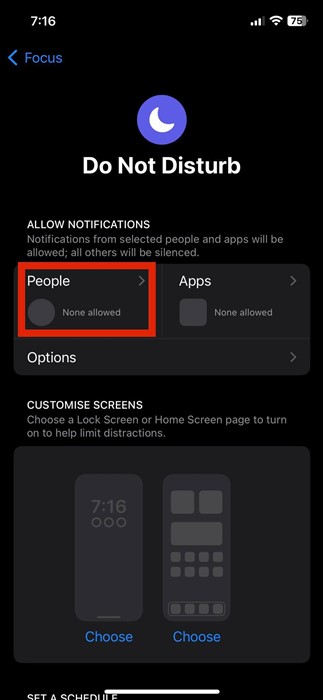
4. Выберите «Разрешить уведомления от» и нажмите на (+) чтобы добавить контакты.
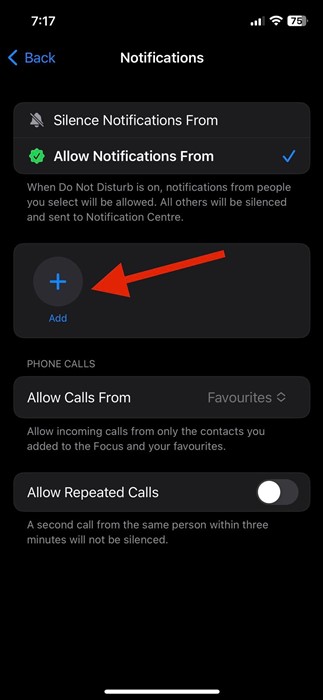
Вот и все! Вам нужно добавить все контакты, чьи звонки вы хотите принимать при включенном режиме «Не беспокоить».
7) Отключить переадресацию звонков на iPhone
Что ж, iPhone также имеет функцию переадресации вызовов, которая позволяет вам переадресовывать вызовы на другой номер или почтовые ящики. Следовательно, если ваш iPhone не принимает звонки, скорее всего, включена переадресация звонков. Вот как отключить его в настройках.
1. Откройте приложение «Настройки» на своем iPhone и выберите Телефон.
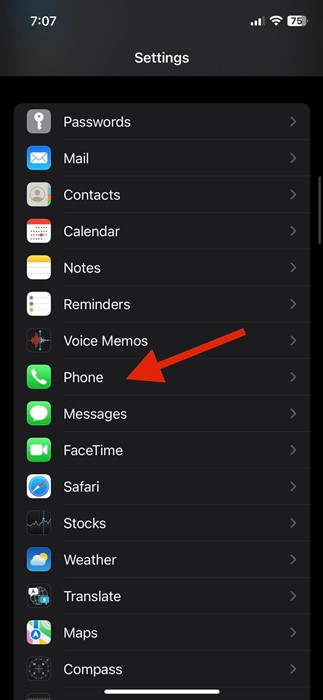
2. На телефоне прокрутите вниз и нажмите Переадресация вызовов.
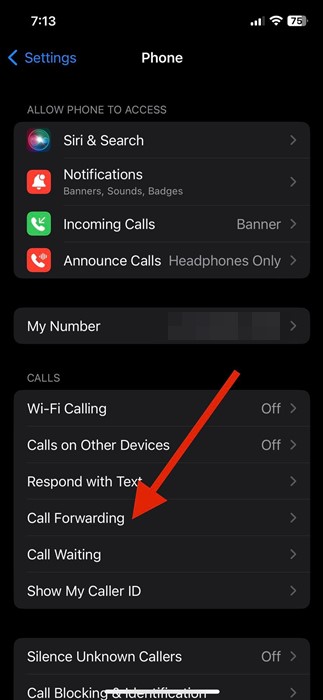
3. На экране переадресации вызовов отключите переключатель рядом с Переадресация вызовов.
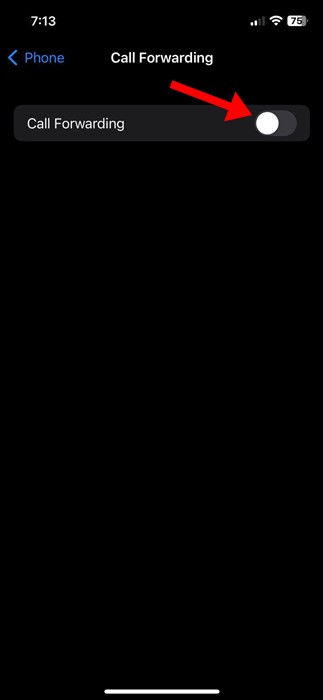
Вот и все! Вот как вы можете отключить вызовы на своем iPhone, отключив функцию переадресации вызовов.
8) Отключите устройства Bluetooth
Если ваш iPhone подключен к устройству Bluetooth, независимо от того, что вы делаете, вы не услышите звука при входящих вызовах. Это связано с тем, что уведомления о вызовах были переданы на подключенное устройство Bluetooth.
Следовательно, если вы не слышите звук вызова, вам необходимо проверить, подключено ли какое-либо устройство Bluetooth, особенно гарнитура, к вашему iPhone. Вот как это подтвердить.
1. Прежде всего, откройте Центр управления на вашем iPhone.
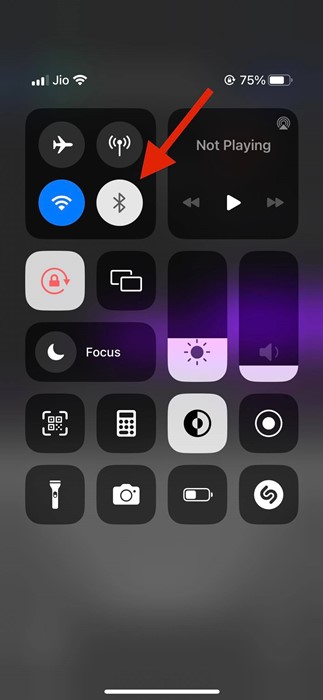
2. Теперь нажмите на Значок Bluetooth отключить его.

3. Чтобы проверить подключенное устройство Bluetooth, нажмите значок Bluetooth.
Вот и все! Вы можете отключить вызовы на своем iPhone, отключив устройства Bluetooth.
Итак, это несколько лучших и простых способов отключить звонки на iPhone. Если вам нужна дополнительная помощь в отключении звука от звонков на iPhone, сообщите нам об этом в комментариях ниже. Кроме того, если статья помогла вам! Не забудьте поделиться им и с друзьями.
Программы для Windows, мобильные приложения, игры - ВСЁ БЕСПЛАТНО, в нашем закрытом телеграмм канале - Подписывайтесь:)






